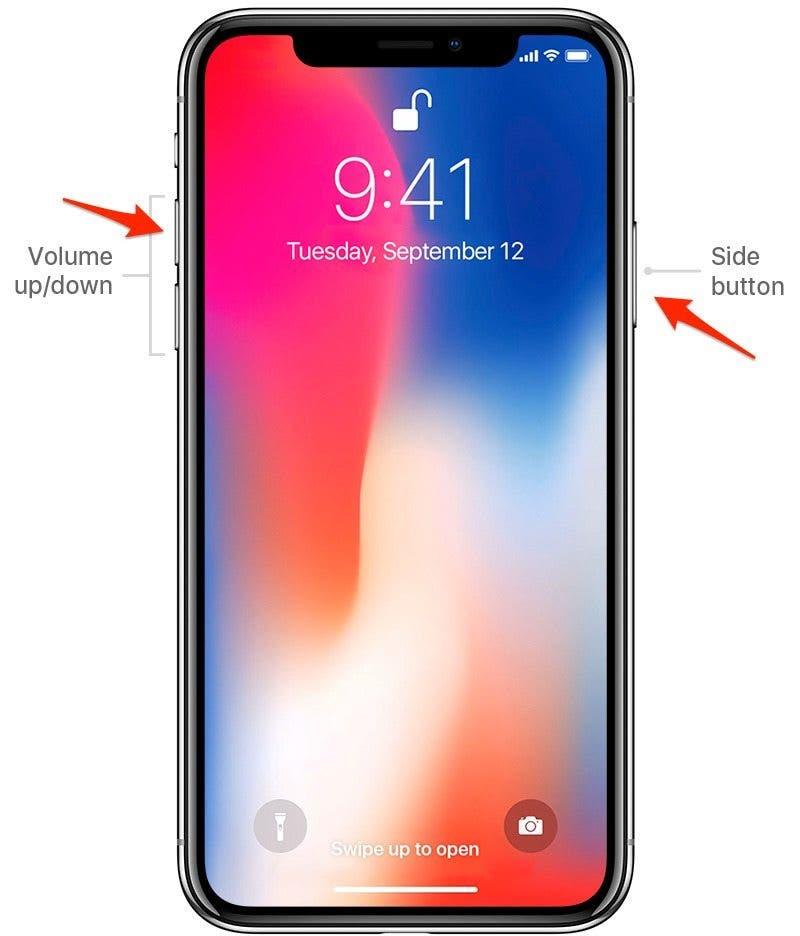Genom att ta en skärmdump kan du fånga exakt vad som finns på skärmen och spara det som ett foto. För att ta en skärmdump på en iPhone utan hemknapp (iPhone X och senare) måste du använda en kombination av sido- och volym upp-knapparna för att fånga skärmen. Jag tar många skärmdumpar i mitt jobb; men även utanför jobbet finns det olika anledningar till att ta en skärmdump kan vara till nytta. Varje iPhone före iPhone X [använder hemknappen och sidoknappen tillsammans för att ta en skärmdump] (https://www.iphonelife.com/blog/12791/how-take-screenshot-your-iphone). Men med introduktionen av kant-till-kant-skärmen med iPhone X behövde Apple ändra hur du tar en skärmdump på iPhones utan hemknapp. Låt oss gå igenom det.
 Upptäck din iPhones dolda funktionerFå ett dagligt tips (med skärmdumpar och tydliga instruktioner) så att du kan bemästra din iPhone på bara en minut om dagen.
Upptäck din iPhones dolda funktionerFå ett dagligt tips (med skärmdumpar och tydliga instruktioner) så att du kan bemästra din iPhone på bara en minut om dagen.
Så här tar du en skärmdump på iPhone X, XS och senare
-
Tryck samtidigt på Side-knappen och Volym upp-knappen.

-
Förhandsgranskningen av din skärmdump visas i det nedre vänstra hörnet.
-
Du kan trycka på den för att [redigera, markera eller ta bort skärmdumpen] (https://www.iphonelife.com/content/how-to-markup-screenshots-ios-11-iphone).
-
Tryck på skärmdumpen i stället för att trycka på den för att dela skärmdumpen.
-
Du kan också svepa åt vänster på den för att avfärda den.
-
Om du ignorerar förhandsgranskningen försvinner den automatiskt efter några sekunder och du kan sedan öppna appen Foton för att visa din skärmdump.
Och nu vet du hur du tar, markerar och visar en skärmdump på en iPhone utan hemknapp. Om du vill kombinera några skärmdumpar bredvid varandra (till exempel för en före och efter tapet på din iPhone), lär dig hur du kombinerar två [sida vid sida-foton på en iPhone] (https://www.iphonelife.com/content/how-to-put-two-pictures-side-side-iphone-2022).
Översta bilden: chainarong06 / Shutterstock.com